商品一覧:商品情報を一括で変更する(1)
概 要
item Robotに登録されている商品情報を一括で変更する際に使用する機能です。
SALE時等に選択した商品名の前に「ポイント10倍!」を一括で付け加える、商品価格を一括で10%引きにする等、
CSVファイルを編集することなく、画面上から商品情報を一括で変更することが可能です。
操作方法
-
商品を選択する
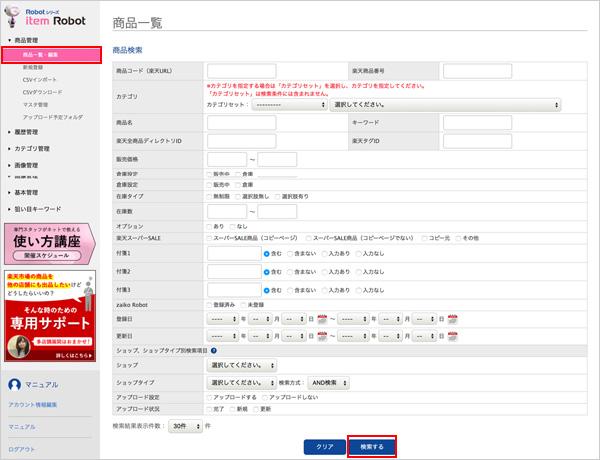
-

-
一括編集メニューを選択する
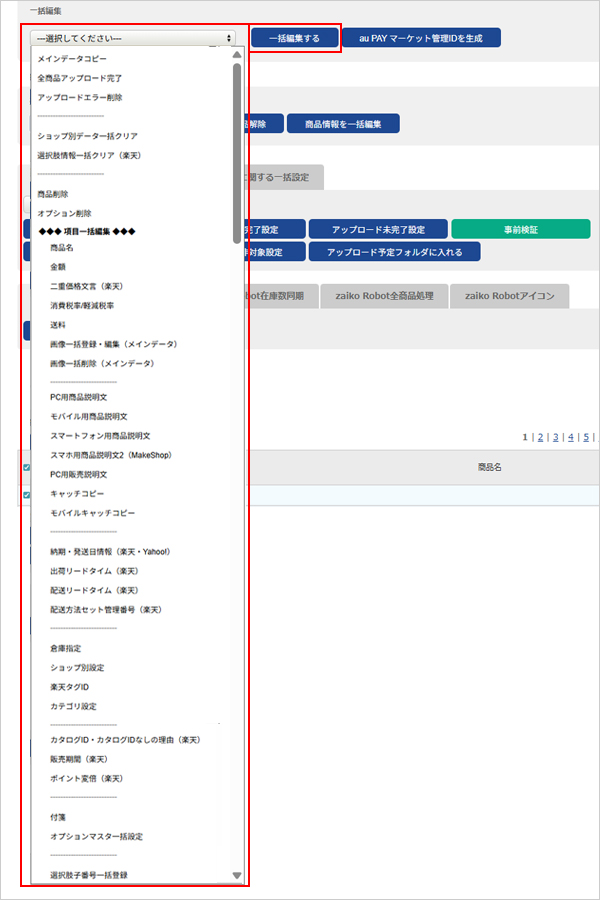
-
メインデータ・ショップ別データ・選択肢別データの選択
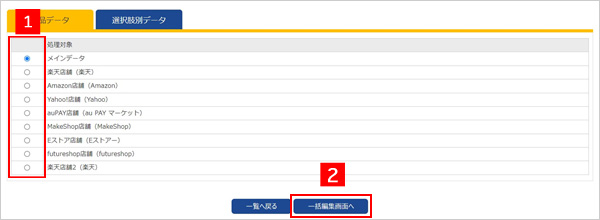
-
選択肢データを編集する場合は「選択肢データ」タブをクリックします。
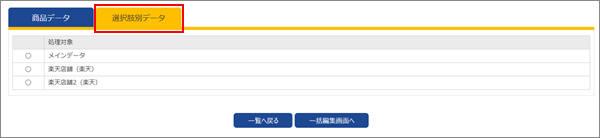
-
一括編集
※例としてキャッチコピーの一括編集の操作方法を記載しています。
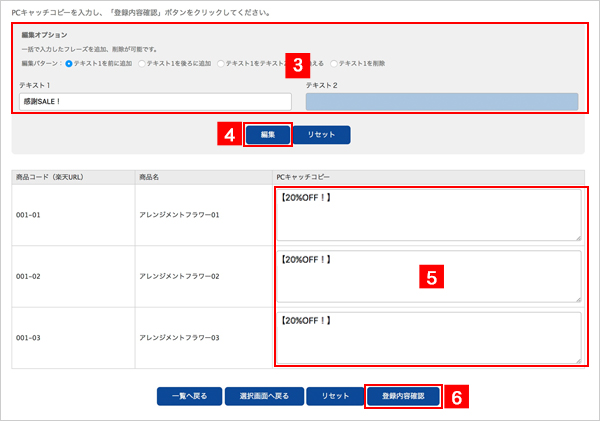
-

- 左ナビの「商品管理>商品一覧・編集」をクリックします。商品検索をし商品一覧結果を表示します。
- 商品検索項目を指定せず「検索する」をクリックすると全部の商品が表示されます。
- 次へ進む
- 変更したい商品を選択します。
- 「全商品アップロード完了」のみ商品の選択は必要ありません。店舗ごとに全商品のアイコンをアップロード完了に変更します。
- 次へ進む
- 「一括編集」から編集したい項目をプルダウンメニューから選択し、「一括編集する」をクリックします。
- 次へ進む
- 変更したいデータの店舗(メインデータ又はショップデータ)を選択し「一括編集画面へ」をクリックします。
- 選択した一括編集メニューによっては、選択できるショップ(メインデータ又はショップ別データ)に制限があります。
- 「金額」「倉庫指定」「配送方法セット管理番号」「選択肢情報一括クリア」は、選択肢のメインと楽天のみ編集可能です。
- 1変更したい店舗を選択します。
- 2「一括編集画面へ」をクリックします。
- 「選択肢情報一括クリア」「金額」「倉庫」「配送方法セット管理番号」「二重価格文言」「送料」は、選択肢別データのショップを選択することもできます。
- 3入力欄にテキストを入力し、ラジオボタンで編集パターンを選択します。
- 4「編集」をクリックします。
- 5テキスト欄に編集後のプレビューが表示されます。
- 6「登録内容確認」をクリックします。
- 確認ページに移動後、「登録」をクリックで完了です。
- 直接5のテキスト欄に入力することもできます。
- 5確認画面に移動し「登録」をクリックし完了です。
- 一括で編集できる項目一覧と操作方法
最近見たページ
閲覧履歴がありません



